Tipps zum Erstellen von Screenshots unter Windows Phone 8.1
Die Erstellung von Screenshots in Windows Phone 8.1 unterscheidet sich von der Version 8.0. Gehen Sie dazu wie folgt vor und verwenden Sie anschließend andere Apps, um das Beste aus Ihren Aufnahmen zu machen.
Screenshots unter Windows Phone 8 wurden erstellt, indem Sie den Netzschalter gedrückt halten und dann auf das Windows-Symbol unten tippen. Aber das Unternehmen hat die Kombination in Windows Phone 8.1 geändert. Hier ist ein Blick.
Windows Phone 8.1 Bildschirmfotos
Wie in der folgenden Abbildung zu sehen ist, wird mit Windows Phone 8.1 ein Screenshot erstellt, indem gleichzeitig der Netzschalter + Lauter gedrückt wird. Es kann einige Male dauern, bis Sie sich daran gewöhnt haben - manchmal schalten Sie den Bildschirm aus. Ich habe auch bemerkt, dass es je nach der Art des verwendeten Falles länger dauern kann, sich daran zu gewöhnen. Wenn man sich erst einmal daran gewöhnt hat, ist es jetzt einfacher und viel schneller auf neuen Windows Phones.
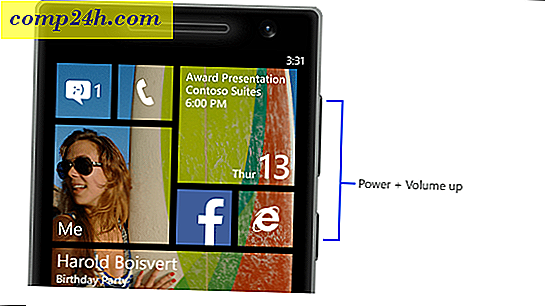
Microsoft scheint nicht zu glauben, dass Sie schnellen Zugriff auf Ihren Screenshot benötigen. Sie müssen also in Ihrem Hauptmenü zu Fotos gehen und dann das Screenshots-Album finden. Das nervt mich, da es einfacher ist, auf einen Screenshot auf Android zuzugreifen.

Sie können Ihr Telefon auch über das USB-Kabel an Ihren Computer anschließen und den Datei-Explorer unter Windows verwenden, um sie im Ordner "Bilder" entweder auf Ihrem Telefon oder auf der SD-Karte zu finden, je nachdem, wo Sie sie speichern möchten. Weitere Informationen hierzu finden Sie in unserem Artikel zum Verschieben von Artikeln zwischen Telefon und SD-Karte mit Storage Sense.

Fügen Sie Ihrem Screenshot eine Notiz hinzu
Wenn Sie diese Screenshots für ein Projekt speichern, ist OneNote eine kostenlose Möglichkeit, sie zu organisieren und ermöglicht Ihnen den Zugriff auf die Einstellungen auf Ihren Geräten - einschließlich Android, Mac und iOS.
Öffnen Sie dazu den Screenshot und tippen Sie darauf und dann auf die Schaltfläche zum Teilen am unteren Rand.

Dadurch erhalten Sie eine Liste der Freigabeoptionen, in denen Sie OneNote auswählen möchten. Beachten Sie, dass es viele andere Dienste gibt, mit denen Sie Ihre Screenshots teilen können.

Jetzt können Sie ganz einfach aufschreiben, was Sie gedacht haben, als Sie den Screenshot aufgenommen haben.

Screenshot als Sperrbildschirm festlegen
OK, also ist dieses mehr als ein anderer lustiger Gebrauch. Aber Sie können immer noch einen netten Streich auf jemanden spielen, wenn Sie ihr Telefon ausleihen. Beginnen Sie mit dem Erstellen eines Screenshots des Startbildschirms (stellen Sie sicher, dass Sie die Kacheln überall verschieben, um sie noch mehr zu verwechseln) und öffnen Sie sie dann im Ordner "Screenshots". Tippen Sie auf Mehr Knopf (drei Punkte ) rechts unten.

Tippen Sie jetzt auf Als Sperrbildschirm festlegen.

Das Bild wurde als Sperrbildschirm des Telefons festgelegt. Es könnte die Uhr haben, aber ich bin sicher, dass es die meisten Leute ein bisschen brauchen wird, um das zu erkennen. Bis sie es tun, werden sie den Bildschirm wie verrückt tippen und Sie können lachen.

Natürlich nehmen wir hier eine Menge Screenshots für alle unsere Artikel, aber ich würde gerne wissen, wofür Sie Screenshots auf Ihrem Windows Phone oder einem mobilen Gerät verwenden. Hinterlasse einen Kommentar und erzähle uns davon.




